连线86Duino的方法 LAN连线
区域网路 LAN 接口
目前 86Duino 3 种开发板中,除了 86Duino EduCake 有自带 LAN接口,86Duino ZERO & ONE 必须使用 86Duino 专用的 LAN Cable 来扩增 LAN 接口,如下图红框处 :
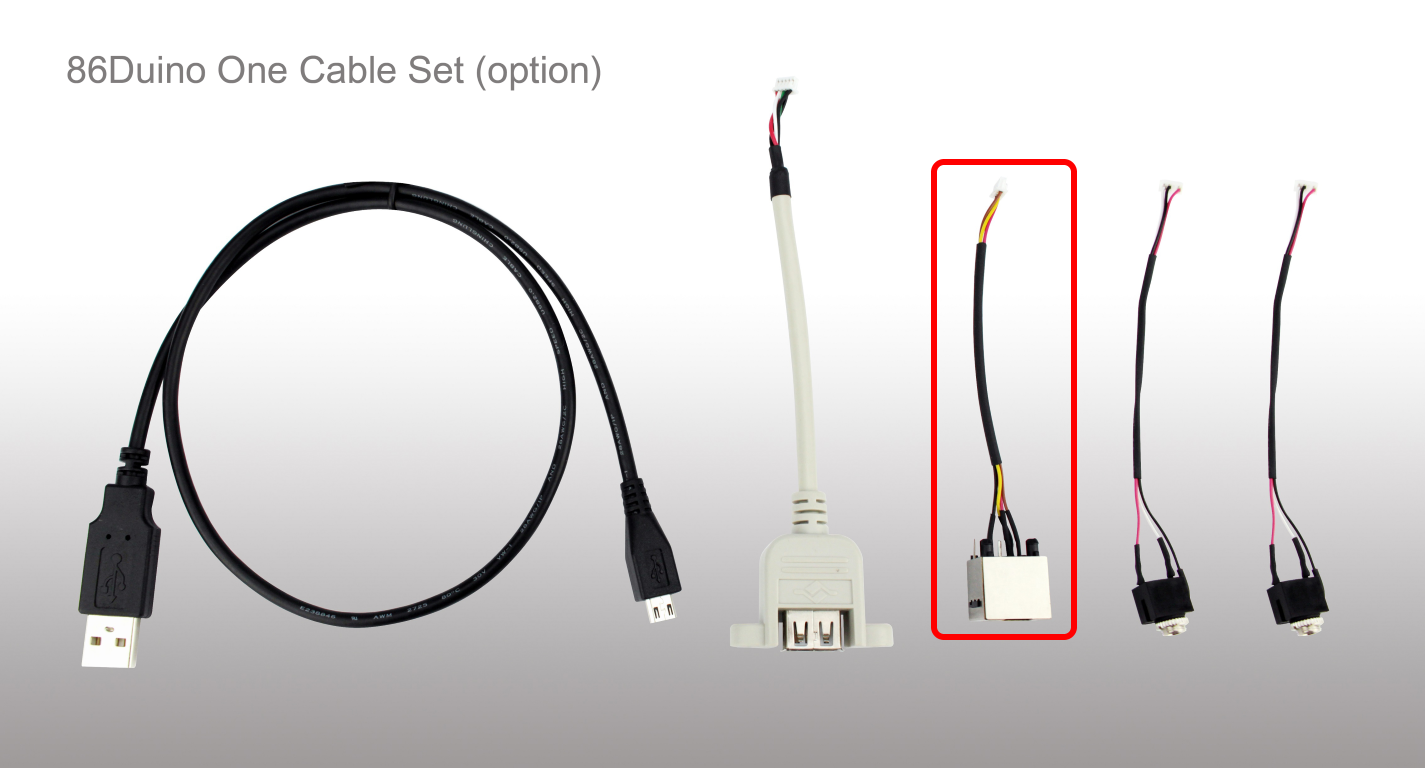 86Duino ZERO 接上 LAN Cable 来扩增 LAN 接口 :
86Duino ZERO 接上 LAN Cable 来扩增 LAN 接口 :
 86Duino ONE 接上 LAN Cable 来扩增 LAN 接口 :
86Duino ONE 接上 LAN Cable 来扩增 LAN 接口 :
 将 86Duino 与您的电脑都透过网路线连接至 IP 分享器后,86Duino 与 86Scratch 就算是处在同一个区域网路之内了。
将 86Duino 与您的电脑都透过网路线连接至 IP 分享器后,86Duino 与 86Scratch 就算是处在同一个区域网路之内了。
在区域网路连线 86Duino
首先,用 USB 传输线连接 86Duino 到您的电脑 :
 在电脑上开启 86Scratch,点击 "载入教案" :
在电脑上开启 86Scratch,点击 "载入教案" :
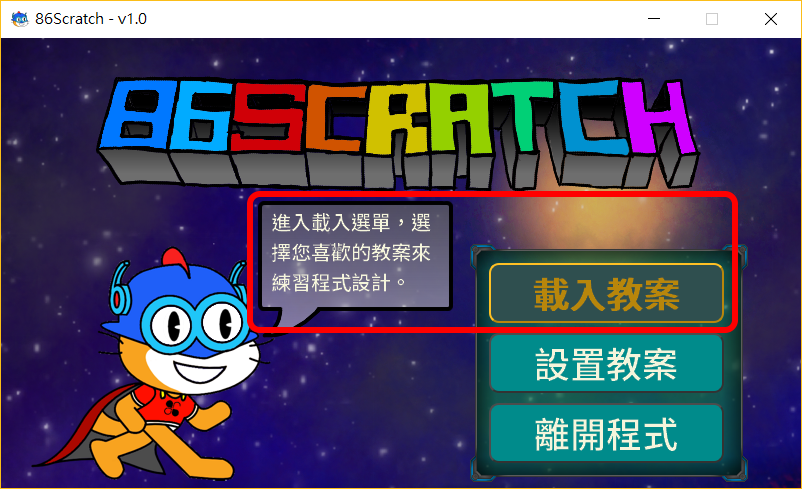 在选择教案的画面中可以看到有 4 个预设教案,滑鼠移到不同教案上就会出现关于该教案的说明,在这边请选择 "S4A. 86强化型态" 教案来连线 86Duino ZERO :
在选择教案的画面中可以看到有 4 个预设教案,滑鼠移到不同教案上就会出现关于该教案的说明,在这边请选择 "S4A. 86强化型态" 教案来连线 86Duino ZERO :
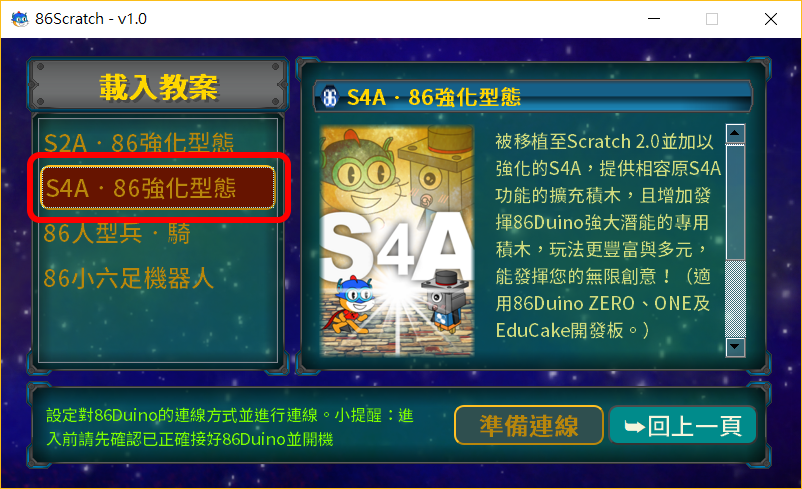 出现连线设置视窗之后,请点击 "网路自动连线" 选择LAN连线 :
出现连线设置视窗之后,请点击 "网路自动连线" 选择LAN连线 :
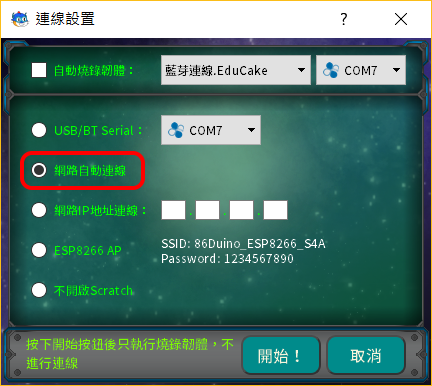
如果上一次连线 86Duino 不是使用 LAN 连线或是第一次连线 86Duino,请勾选 "自动烧录韧体" 并选择 86Duino ZERO 网路连线的韧体,设定完成后请点击 "开始! " :
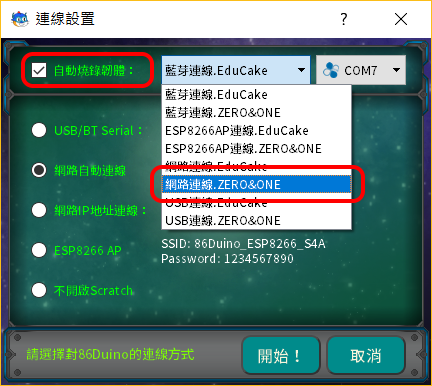
首先 86Scratch 会透过 USB 传输线把 86Duino ZERO 的韧体烧录成 LAN 连线的版本 :
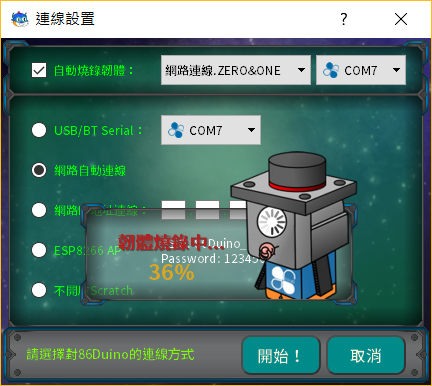
*注 : 下次如果还是选择相同教案,可以不用烧录韧体 (取消勾选),直接连线即可。
烧录完韧体之后,86Scratch 就会开始在区域网路中搜寻 86Duino,并开始连线 :
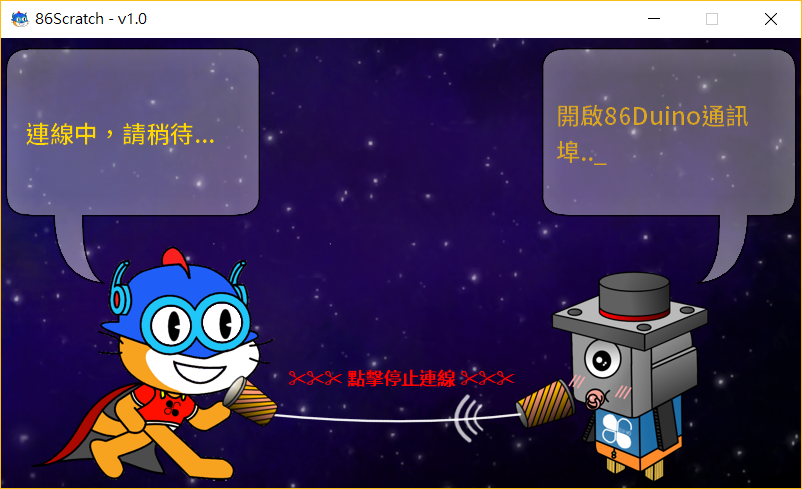 过程中,86Scratch 会尝试和 86Duino 连线,您可以看到画面左边的 86Scratch 喵和右边的 86 菌正用一副对话筒对话,当看到下面这个对话画面时,代表已经找到网域中的 86Duino,连线快成功了 :
过程中,86Scratch 会尝试和 86Duino 连线,您可以看到画面左边的 86Scratch 喵和右边的 86 菌正用一副对话筒对话,当看到下面这个对话画面时,代表已经找到网域中的 86Duino,连线快成功了 :
 此时 86Scratch 会自动帮我们开启电脑上的 Scratch 2.0 (也会同时载入 S4A 强化形态的 86Duino 积木) :
此时 86Scratch 会自动帮我们开启电脑上的 Scratch 2.0 (也会同时载入 S4A 强化形态的 86Duino 积木) :
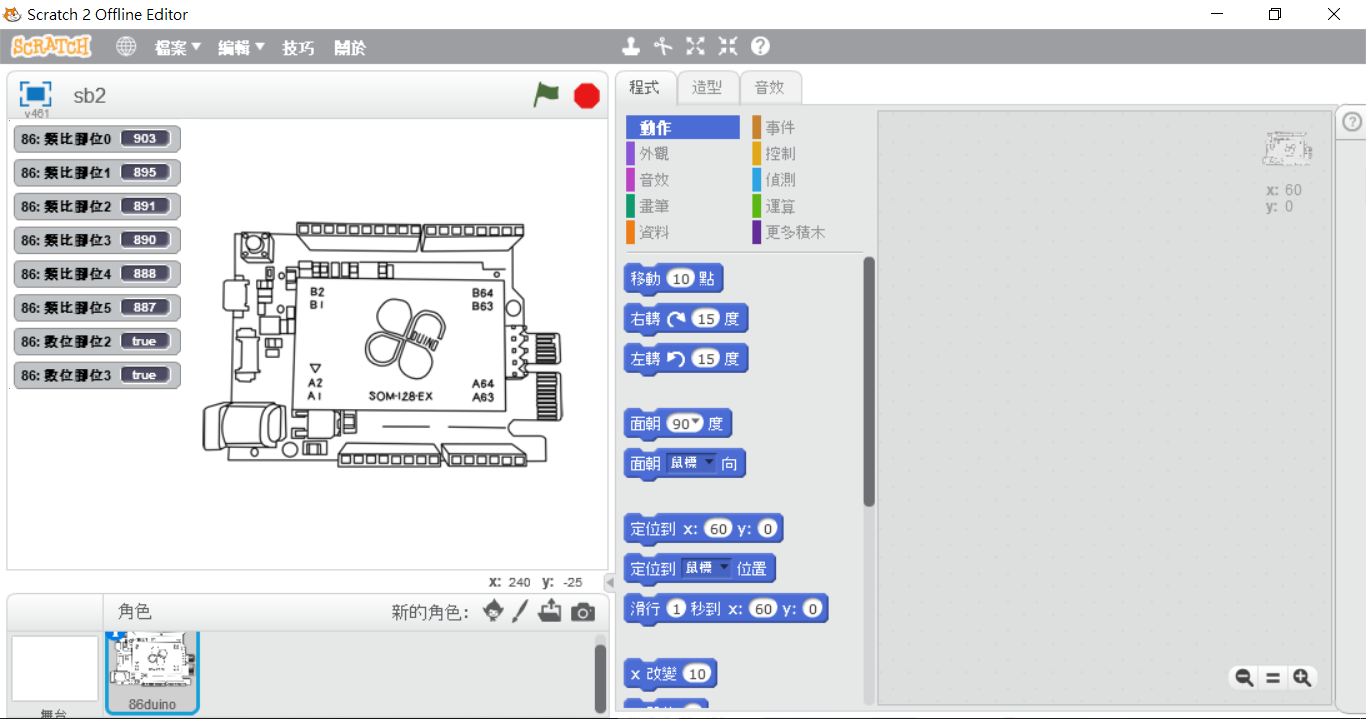 点击 "更多积木",可以找到 " S4A‧86强化形态" 的积木,而在积木旁边有一个灯号,一般状态下是红灯,当 86Scratch 顺利把积木和 86Duino 连线后,灯号就会从红灯变成绿灯 :
点击 "更多积木",可以找到 " S4A‧86强化形态" 的积木,而在积木旁边有一个灯号,一般状态下是红灯,当 86Scratch 顺利把积木和 86Duino 连线后,灯号就会从红灯变成绿灯 :
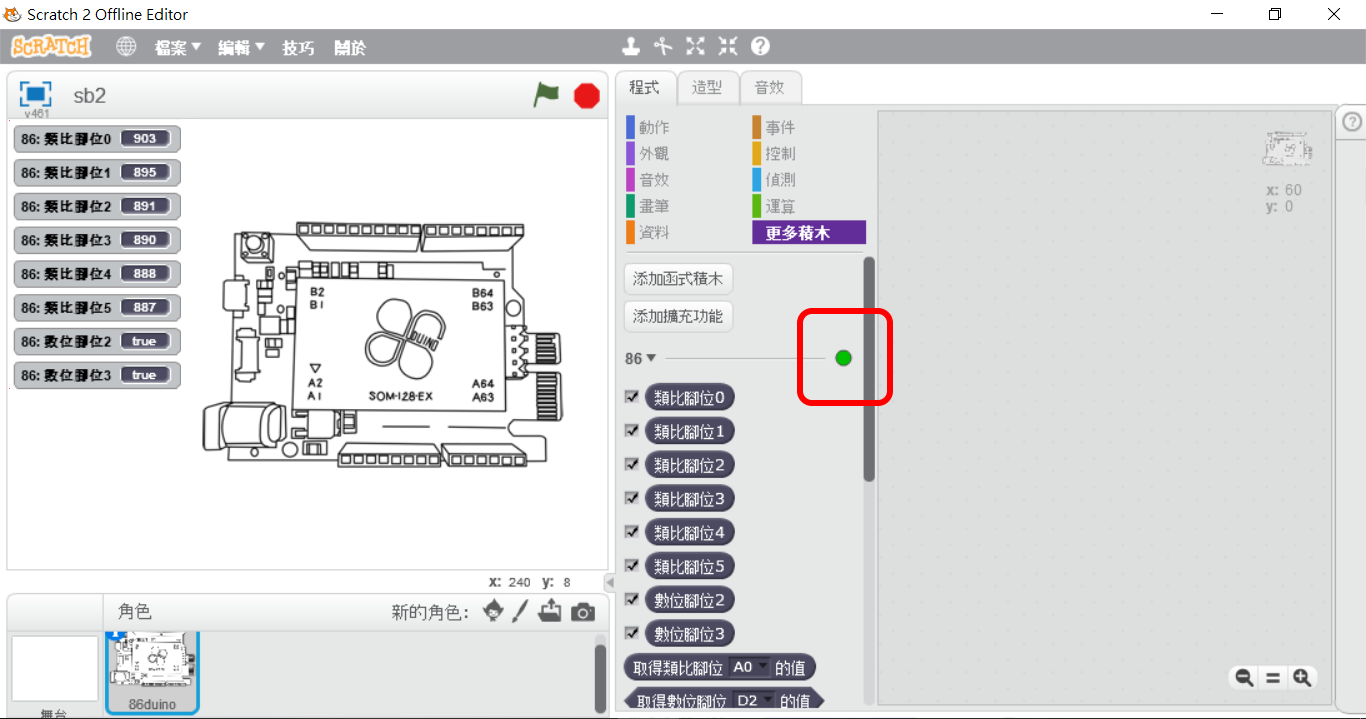 当灯号变成绿灯,切回 86Scratch 的视窗会看到以下画面 :
当灯号变成绿灯,切回 86Scratch 的视窗会看到以下画面 :
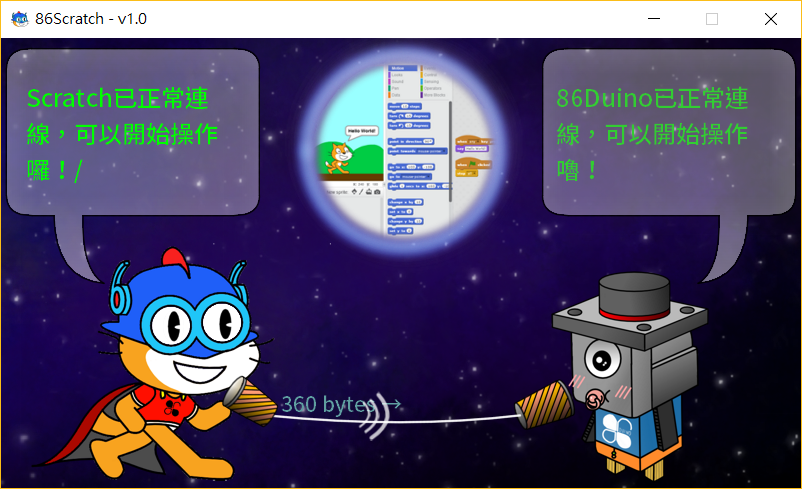 现在已经连线成功,您将会看到 Scratch 2.0 正在不断读取 86Duino ZERO 的类比输入脚位 0~5 以及数位输入脚位 2、3,在类比脚位 0~5 未接线下,读到的值会一直变动 ,至此我们可以开始使用 S4A 的积木方块来写 86Duino 程式了!!
现在已经连线成功,您将会看到 Scratch 2.0 正在不断读取 86Duino ZERO 的类比输入脚位 0~5 以及数位输入脚位 2、3,在类比脚位 0~5 未接线下,读到的值会一直变动 ,至此我们可以开始使用 S4A 的积木方块来写 86Duino 程式了!!
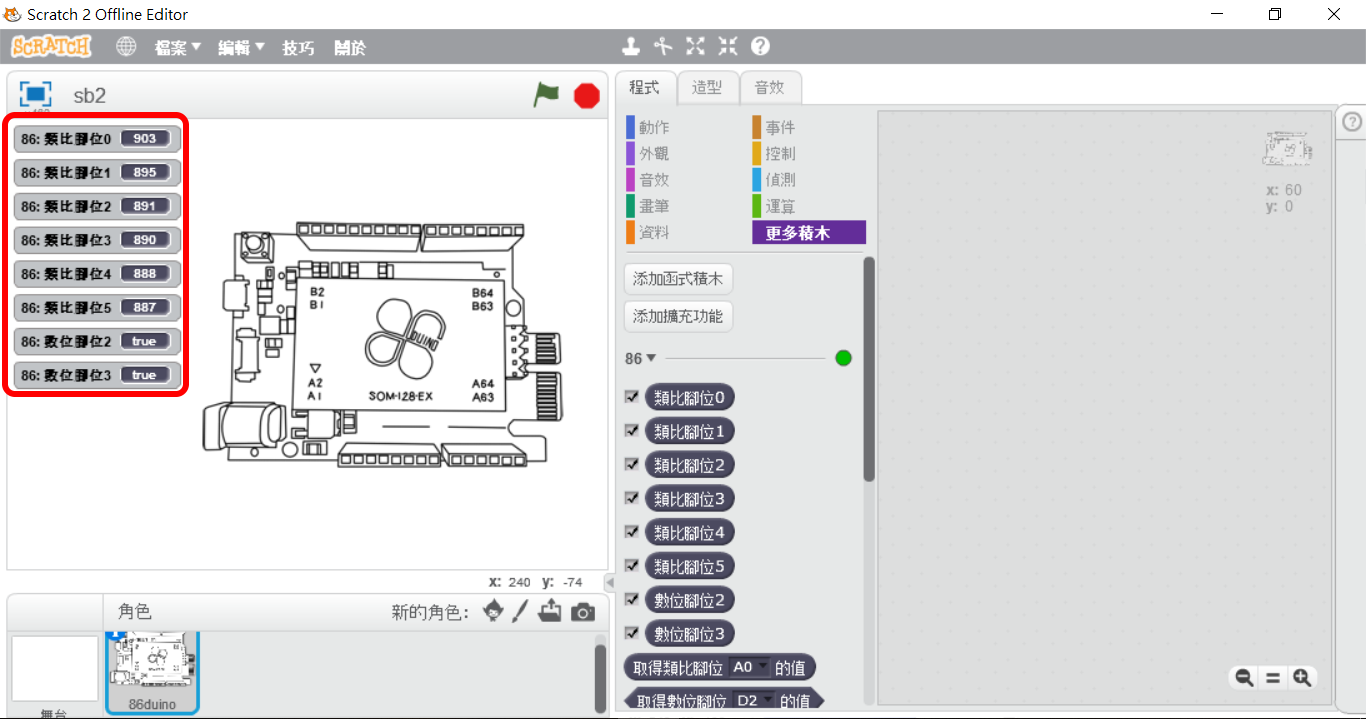
番外篇 : 利用网路 IP 地址连线
将 Scratch 2.0 视窗关闭 :
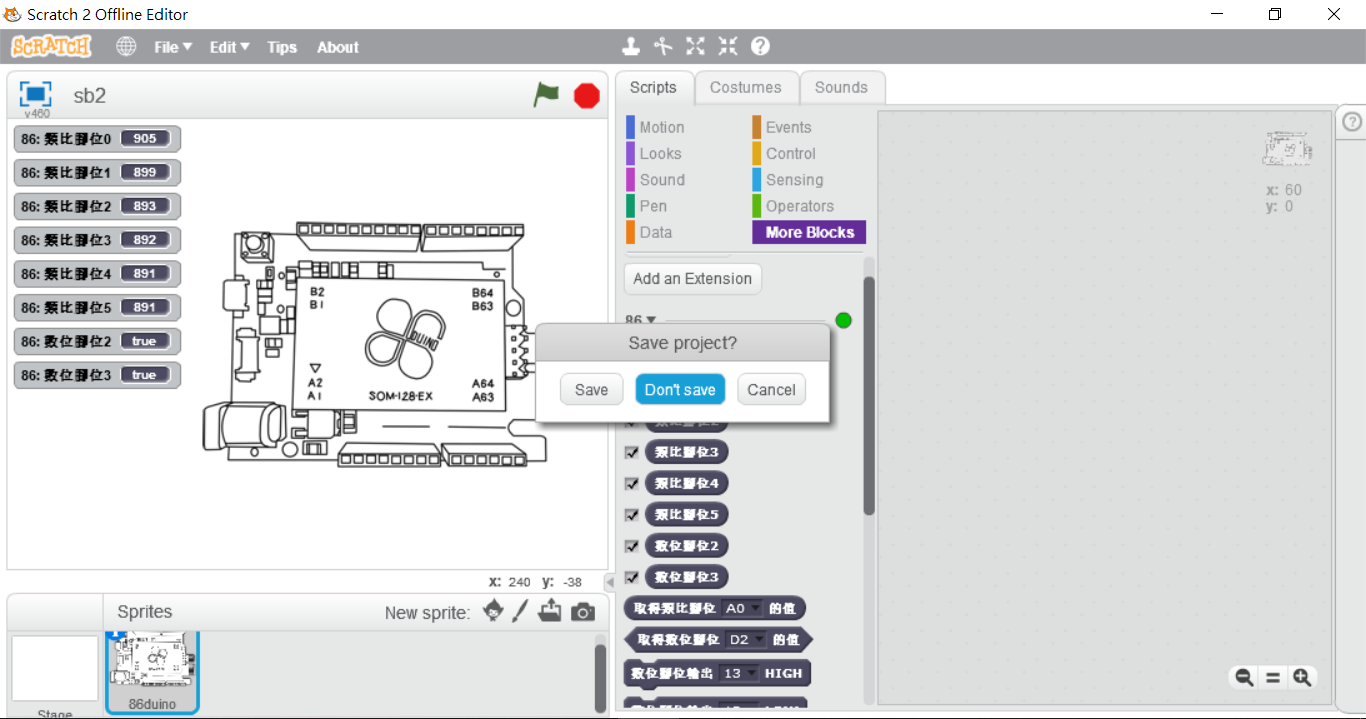 Scratch 2.0 视窗关闭回到 86Scratch 视窗后,可以看到刚刚所连线的 86Duino 在区域网路内的 IP (此例是 192.168.3.42),记下此 IP 位址并关闭 86Scratch :
Scratch 2.0 视窗关闭回到 86Scratch 视窗后,可以看到刚刚所连线的 86Duino 在区域网路内的 IP (此例是 192.168.3.42),记下此 IP 位址并关闭 86Scratch :
 重新开启 86Scratch 并回到载入教案的画面后,再把另一片烧录过 LAN 连线版本韧体的 86Duino ZERO 接上外部电源并用网路线连接至 IP 分享器,此时在区域网路中就有 2 片 86Duino :
重新开启 86Scratch 并回到载入教案的画面后,再把另一片烧录过 LAN 连线版本韧体的 86Duino ZERO 接上外部电源并用网路线连接至 IP 分享器,此时在区域网路中就有 2 片 86Duino :
 跟之前一样选择 "S4A. 86强化型态" 教案来连线 86Duino ZERO :
跟之前一样选择 "S4A. 86强化型态" 教案来连线 86Duino ZERO :
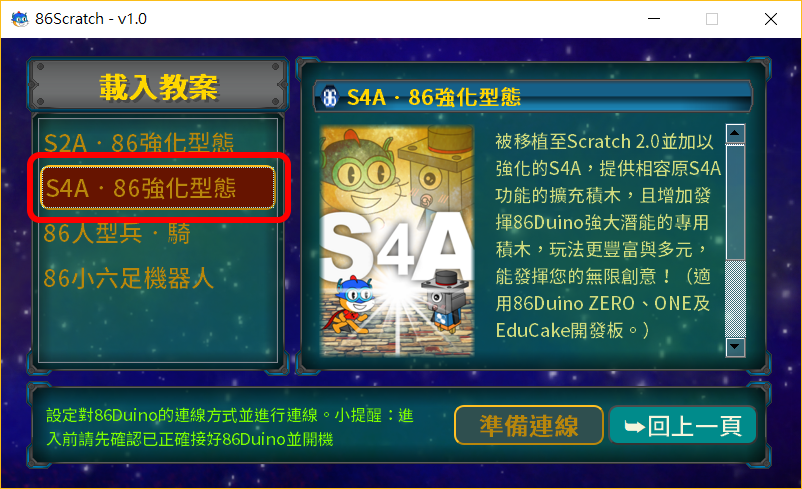 出现连线设置视窗之后,如果跟之前一样选择 "网路自动连线" 就会随机连线至任一片 86Duino,这时我们要在区域网路中指定连线到第一片 86Duino,必须点击 "网路IP地址连线",并输入刚刚记下的 IP 地址 (此例是 192.168.3.42),这样就能连线到指定的 86Duino :
出现连线设置视窗之后,如果跟之前一样选择 "网路自动连线" 就会随机连线至任一片 86Duino,这时我们要在区域网路中指定连线到第一片 86Duino,必须点击 "网路IP地址连线",并输入刚刚记下的 IP 地址 (此例是 192.168.3.42),这样就能连线到指定的 86Duino :
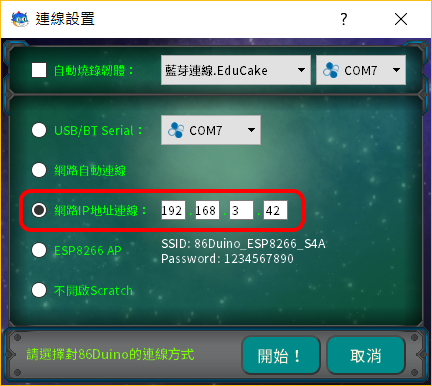
86Scratch Home
86Duino 参考资料的文本遵循知识共享署名-相同方式共享 3.0 授权证。参考资料中的程式码范例已发布到公共领域。
